スマートフォンで音声検索を利用されている方は多いと思いますが、Windowsでも音声を利用して検索やスケジュール管理などができます。
その機能は「コルタナ(Cortana)」というものです。
使ってみたら意外と便利だったので、今回はコルタナの使い方のご紹介したいと思います。
ここで紹介している内容は、Windows11にはあてはまりません。
コルタナ(Cortana)とは
コルタナとは、アップルの「Siri」、グーグルの「Googleアシスタント」のように、声で質問すると答えてくれるパーソナルアシスタント技術です。
キーボード操作が苦手という方でも、キーボードを使わずに情報を探せる機能です。
コルタナの利用方法
コルタナは、パソコン画面の左下にあるマイクボタンをクリックして話しかけるだけです。もちろんキーボードで入力することも可能です。
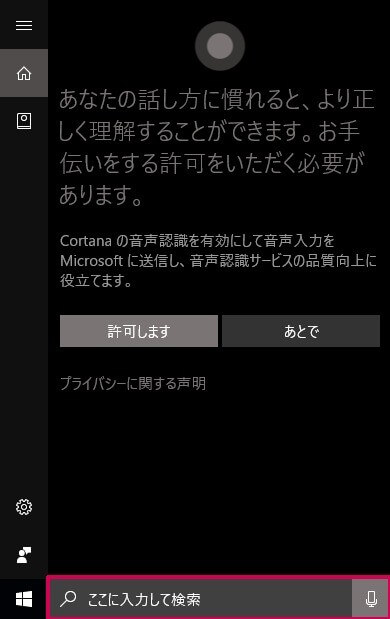
初回利用時のみ「許可」が求められますが、問題なければ許可してあげましょう。
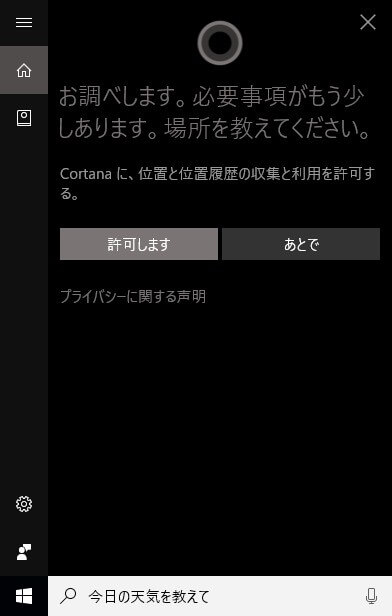
コルタナの利用準備
音声で入力するためにはマイクを使います。
マイクは、Windows10のパソコンであれば内蔵されているのがほとんどですが、内蔵していない場合は外付けする必要があります。
マイクの初期設定が終わると利用が可能になります。
コルタナを音声で起動させる設定
通常は、コルタナで音声検索の時にマイクマークをクリックしなければなりません。
でも、マイクのマークをクリックしなくてもコルタナを起動する方法があります。
それは「コルタナさん」としゃべるだけで起動してくれます。簡単ですよね!
設定方法は下の図のとおりです。※Windows10のバージョンによって表示デザインは違います
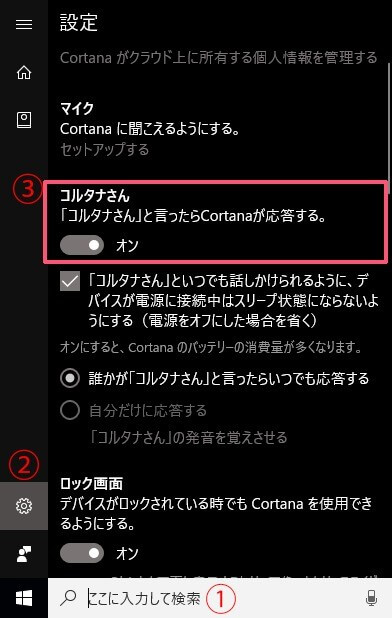
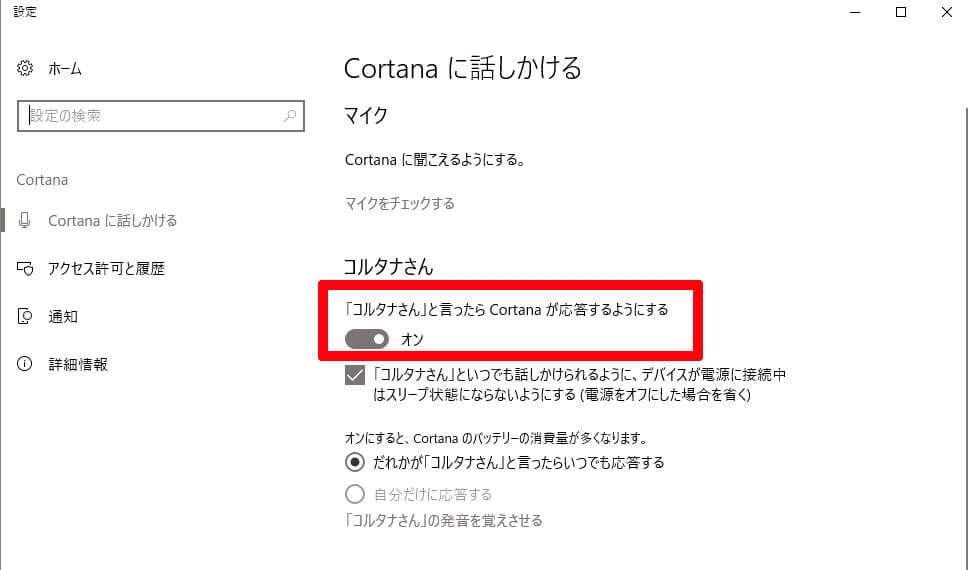
以上で「コルタナさん」と話しかけるだけでコルタナが起動します。
検索
あとは何なりとしゃべってみましょう。
例えば「コルタナさん」~
明日の天気は?(天気を教えてくれます)
〇〇を英語で(翻訳してくれます)
〇〇の株価は?(株価が表示)
という具合です。
このように話しかけるだけで、インターネット上から情報を探して来てくれます。これは慣れてくるとかなり便利な機能になります。
アプリの起動
Windows10のアプリが対応していれば、アプリの起動を手伝ってくれます。
〇〇分後に起こして(アラームの設定)
※アラームを鳴らすには、PC を起動しておく必要があります
電卓(電卓が起動)
リマインダー
リマインダーとは、スケジュールを忘れないように思い出させてくれる機能のことですが、このリマインダーを登録するにも、コルタナは便利です。
では実際にどのように登録するのか流れをご紹介しますね!
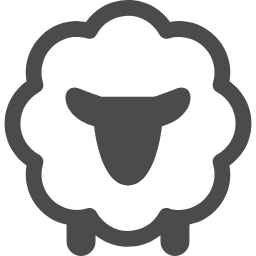 ひつじさん
ひつじさんコルタナさん リマインド



リマインダーを作ります。内容を教えてください?
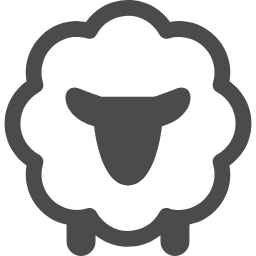
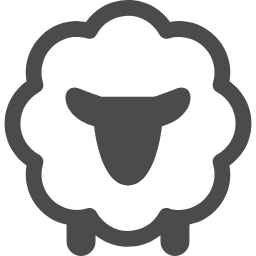
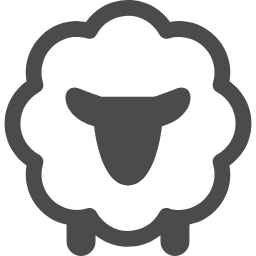
就寝一時間前



リマインダーはいつの設定にしましょうか?
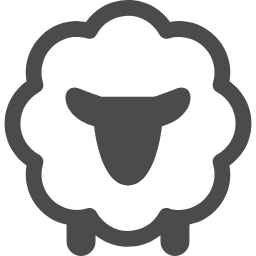
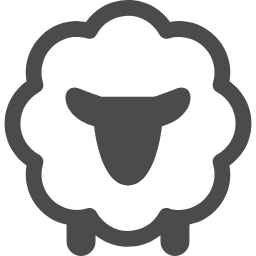
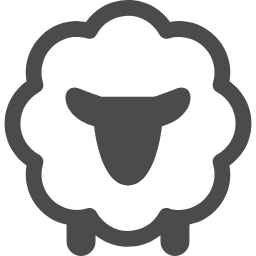
毎日午後の10時に教えて



○○○~これでいいですか?
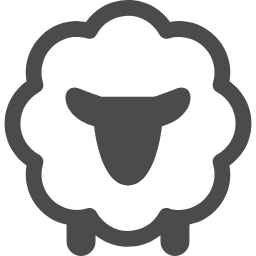
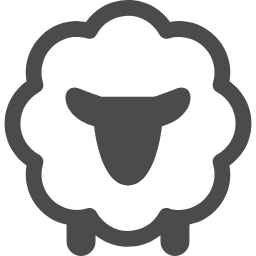
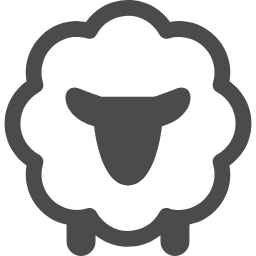
はい



了解です
こんな感じで毎日午後10:00にリマインドが設定されました。
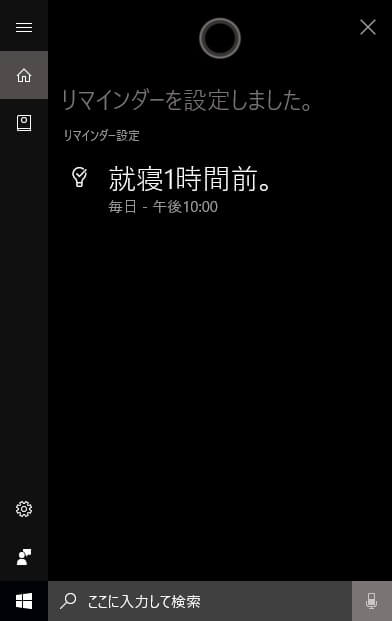
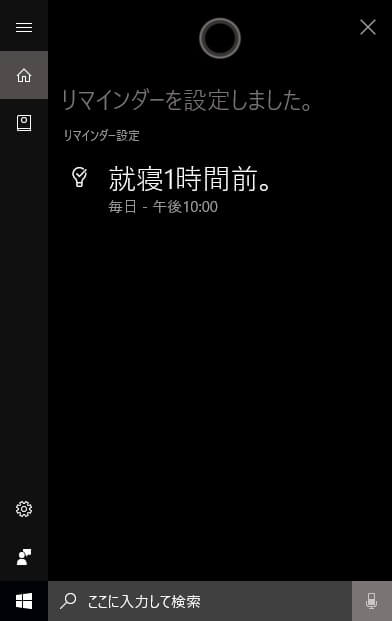
これで就寝1時間前を毎日教えてくれることになります。簡単ですよね!
これは一つの例なので、皆さんにあったリマインドを登録してみてください。
リマインダーの削除
登録したリマインダーを消去したい時ですが、下の図を参考にしてください。
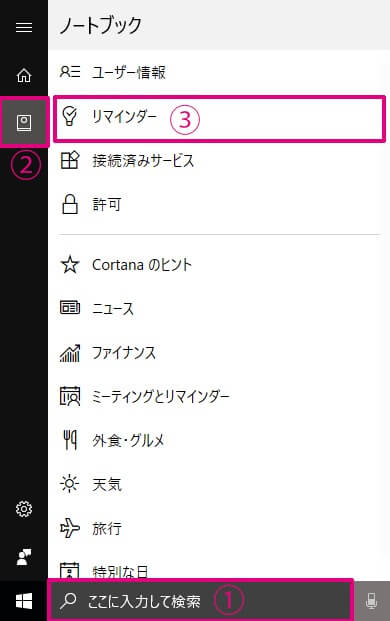
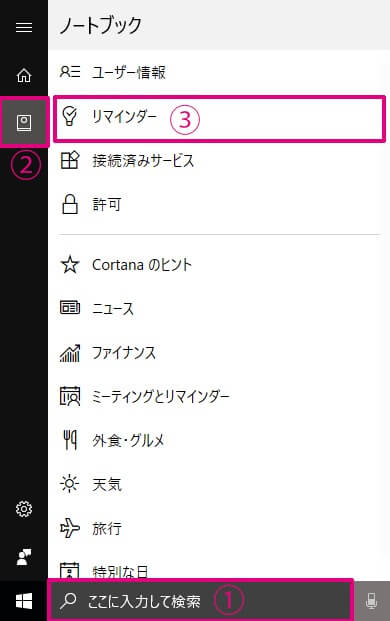


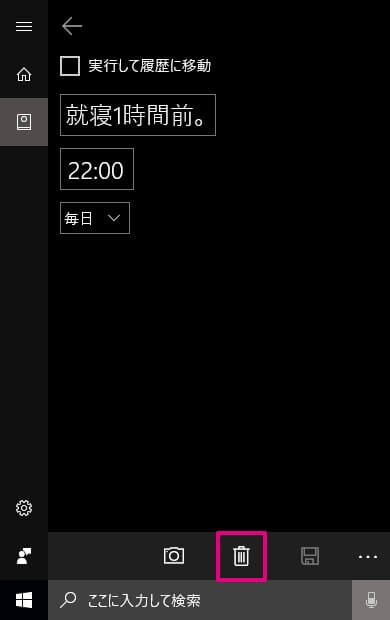
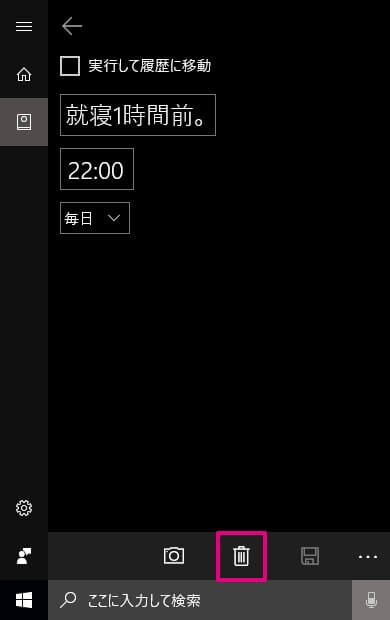
これでリマインドを削除することができます。
コルタナのトラブル対応
中には、コルタナに話しかけても声を認識してくれないという方がおられます。
その場合は以下を確認してみてください。
確認事項
- マイクが搭載しているか
- マイクの設定は正常か
方法は
声ではなくここはキーボード入力します
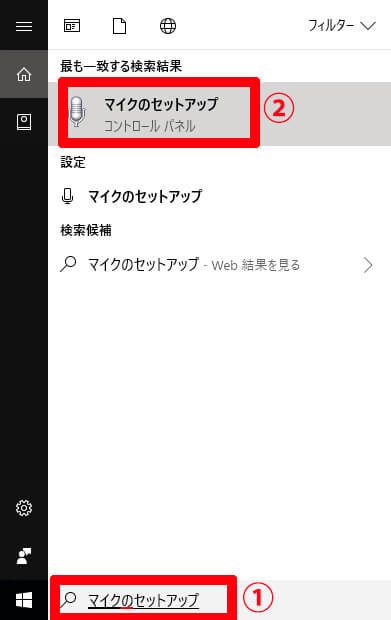
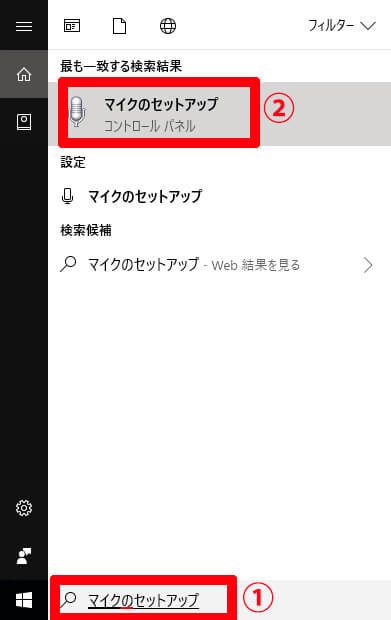
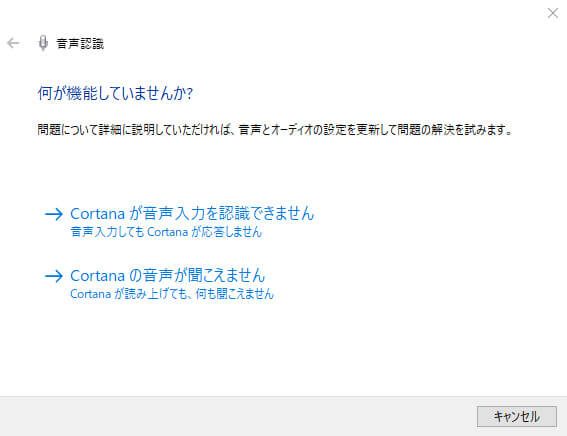
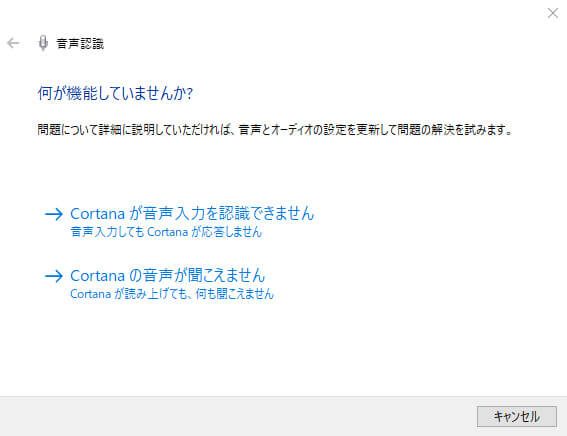
まとめ
今回はWindows10音声アシスト「コルタナ(Cortana)」の使い方の紹介でした。
パソコンで検索をされる方や、キーボード操作がちょっと…という方には、かなり利用価値のある機能だと思います。
音声認識もかなり正確でしたので、これから機能がさらに追加されていくのを期待しています。




